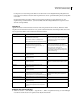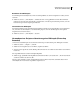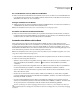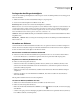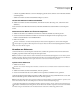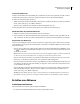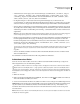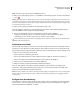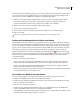Operation Manual
696
VERWENDEN VON PHOTOSHOP CS4
Automatisieren von Aufgaben
Ein- und Ausblenden von Sets, Aktionen und Befehlen
❖ Klicken Sie im Aktionenbedienfeld auf das Dreieck links neben dem Set, der Aktion bzw. dem Befehl. Klicken Sie
bei gedrückter Alt-Taste (Windows) bzw. Wahltaste (Mac OS) auf das Dreieck, um alle Aktionen in einem Set bzw.
alle Befehle in einer Aktion ein- bzw. auszublenden.
Anzeigen von Aktionen nach Namen
❖ Wählen Sie im Menü des Aktionenbedienfelds den Befehl „Schaltflächenmodus“. Durch erneutes Auswählen von
„Schaltflächenmodus“ kehren Sie wieder zum Listenmodus zurück.
Hinweis: Im Schaltflächenmodus können keine einzelnen Befehle bzw. Sets angezeigt werden.
Auswählen von Aktionen im Aktionenbedienfeld
❖ Klicken Sie auf einen Aktionsnamen. Klicken Sie bei gedrückter Umschalttaste auf Aktionsnamen, um mehrere
benachbarte Aktionen auszuwählen. Klicken Sie bei gedrückter Strg-Taste (Windows) bzw. Befehlstaste (Mac OS)
auf Aktionsnamen, um mehrere nicht benachbarte Aktionen auszuwählen.
Anwenden einer Aktion auf eine Datei
Durch Anwendung einer Aktion werden die aufgezeichneten Befehle der Aktion in dem aktiven Dokument
ausgeführt. (Bei manchen Aktionen ist es erforderlich, vor der Anwendung eine Auswahl zu treffen, andere können
für eine ganze Datei ausgeführt werden.) Sie können einzelne Befehle aus der Aktion ausschließen oder nur einen
Befehl ausführen. Enthält die Aktion ein modales Steuerelement, können Sie Werte in einem Dialogfeld eingeben oder
ein modales Werkzeug verwenden, wenn die Ausführung unterbrochen wird.
Hinweis: Im Schaltflächenmodus wird die gesamte Aktion durch Klicken auf eine Schaltfläche ausgeführt, wobei vorher
ausgeschlossene Befehle nicht berücksichtigt werden.
1 Falls erforderlich, wählen Sie Objekte aus, für welche die Aktion ausgeführt werden soll, oder öffnen Sie eine Datei.
2 Führen Sie einen der folgenden Schritte aus:
• (Illustrator) Wenn ein Aktionsset ausgeführt werden soll, wählen Sie den Namen des Sets aus und klicken Sie im
Aktionenbedienfeld auf die Schaltfläche „Ausführen“ oder wählen Sie im Bedienfeldmenü den Befehl
„Ausführen“.
• Wenn eine ganze einzelne Aktion ausgeführt werden soll, wählen Sie den Namen der Aktion aus und klicken Sie
im Aktionenbedienfeld auf „Ausführen“ oder wählen Sie im Bedienfeldmenü den Befehl „Ausführen“.
• Wenn Sie der Aktion eine Tastenkombination zugewiesen haben, drücken Sie diese Tastenkombination, um die
Aktion automatisch zu starten.
• Möchten Sie nur einen Teil einer Aktion ausführen, wählen Sie den Befehl aus, ab dem die Aktion ausgeführt
werden soll, und klicken Sie im Aktionenbedienfeld auf die Schaltfläche „Ausführen“ oder wählen Sie im Menü des
Bedienfelds den Befehl „Ausführen“.
• Um einen einzelnen Befehl anzuwenden, wählen Sie den Befehl aus und klicken Sie bei gedrückter Strg-Taste
(Windows) bzw. Befehlstaste (Mac OS) im Aktionenbedienfeld auf die Schaltfläche „Ausführen“. Sie können auch
die Strg-Taste (Windows) bzw. Befehlstaste (Mac OS) drücken und auf den Befehl doppelklicken.
Wenn Sie in Photoshop eine Aktion rückgängig machen möchten, erstellen Sie vor dem Ausführen der Aktion im
Protokollbedienfeld einen Schnappschuss und wählen Sie dann diesen Schnappschuss aus, um die Aktion rückgängig
zu machen.